- ホーム
- スカイプをダウンロードする
- スカイプをダウンロード
 スカイプをダウンロード
スカイプをダウンロード
 ダウンロードする
ダウンロードする
スカイプを公式サイトからダウンロードしましょう。
下記のスカイプ公式サイトをクリックしてください。
⇒スカイプのダウンロード[Windows]
⇒スカイプのダウンロードページ[Mac]
 Skypeをダウンロードする
Skypeをダウンロードする
Skypeの公式ページから画面上部のダウンロードをクリックし、お使いのパソコンのOSを選択してください。
選択したOSのSkypeのダウンロードをクリックしてしてください。
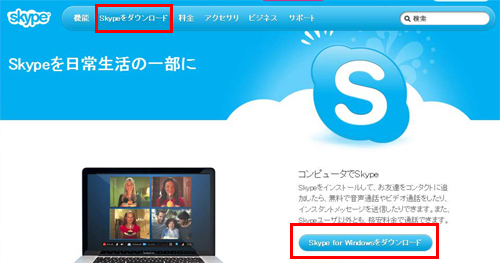
 アカウントを作成する
アカウントを作成する
ダウンロードを開始するとスカイプのアカウント作成がはじまります。
※アカウント作成はスカイプの公式でおこないます。

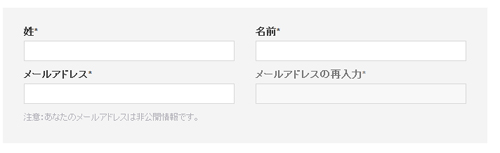
性、名前
相手に表示されるSkype表示名です。本名を入力する必要はなくニックネームなどでよいでしょう。後で変更することも可能です。
メールアドレス
登録するメールアドレスを記載してください。非公開情報です。後で変更することも可能です。
メールアドレスの再入力
確認のためにもう一度上で記入したメールアドレスを入力してください。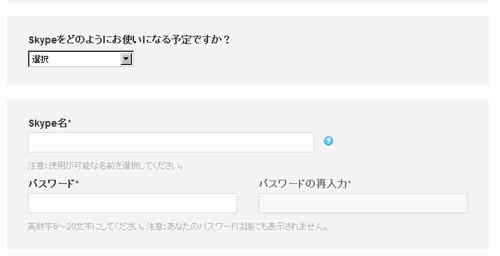
Skypeをどのようにお使いになりますか?
個人かビジネスか該当するのもを選択してください。Skype名
SkypeのユーザIDです。後で変更できません。半角英数字で6~70字で記入してください。既に他の方が使用しているIDは取得できません。
パスワード
半角英数字、最低6文字で記入してください。パスワード(確認)
確認のためにもう一度上で記入したパスワードを入力してください。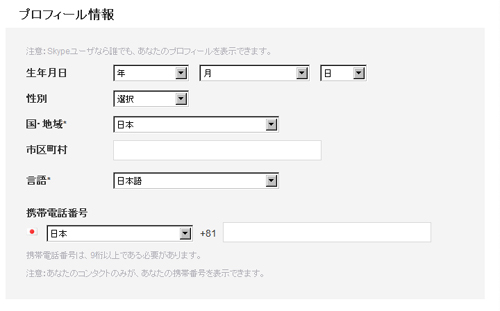
生年月日
任意入力です。後から設定の変更が可能です。性別
任意入力です。後から設定の変更が可能です。国・地域名
任意入力です。後から設定の変更が可能です。市区町村
任意入力です。後から設定の変更が可能です。言語
日本語を選択してください。携帯番号
任意入力です。個人情報ですので未記入をオススメします。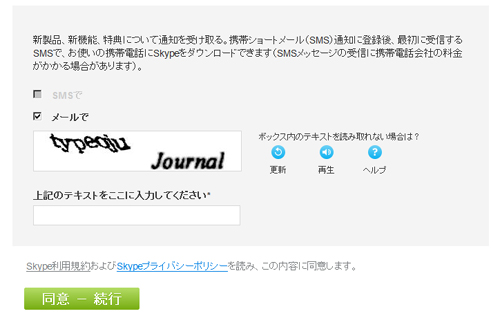
新製品、新機能、特典について通知を受け取る
任意選択です。Skypeから新製品、新機能、特典などについて公式のお知らせがきます。SMSかメールか通知方法の選択が可能です。最後の表示されているテキストを入力したら同意 - 続行をクリックしてください。
以上でアカウントの作成は完了です。

